Илья – главный редактор сайта softdroid.net. Является автором нескольких сотен руководств и статей по настройке Android. Около 15 лет занимается ремонтом техники и решением технических проблем iOS и Android. Имел дело практически со всеми более-менее популярными марками мобильных смартфонов и планшетов Samsung, HTC, Xiaomi и др. Для тестирования используется iPhone 12 и Samsung Galaxy S21 с последней версией прошивки.
Удаление учетной записи Google из смартфона: как это сделать без потери данных, как обойти возможные неприятности в процессе удаления; что делать, если стандартные средства не помогают.
Содержание:
- Удаление Google аккаунта на Андроид — за и против
- Удаление аккаунта Google без hard reset
- Негативные последствия удаления аккаунта
- Удаление нескольких аккаунтов из списка
- Удаление почтового аккаунта Gmail
Зачем удалять аккаунт Google из телефона
Во всех смартфонах на базе Android изначально предустановлен пакет приложений от Google – Gmail, Youtube, Google Chrome и другие. Однако нужны эти программы далеко не каждому, несмотря на удобство единой учетной записи Google. В какой-то момент недостатки использования этого пакета перевешивают преимущества, и пользователь принимает решение удалить учетную запись и все связанные с ней данные из своего телефона.
Как снять Гугл аккаунт Самсунг а12/Frp samsung A12 без компьютера дома часть 1
Уже на этом этапе могут возникнуть сложности – например, телефон может запретить удаление последней привязанной к нему учетной записи, или затронуть при удалении нужные данные. Поэтому, чтобы не создавать дополнительных сбоев и не терять ценную информацию, для начала стоит оценить преимущества и недостатки использования учетной записи Google.
Преимущества аккаунта Google:
- Единая учетная запись для нескольких сервисов (Google-почта, Youtube, Google-карты и другие) – не требуется запоминать отдельные пароли для каждого приложения;
- Синхронизация информации на всех устройствах – при подключении аккаунта Google можно сразу же включить синхронизацию данных для всех приложений из стандартного пакета;
- Возможность быстрой регистрации в сервисах, поддерживающих авторизацию через Google.
- Быстрый доступ к магазину приложений Google Play.
Отрицательные стороны использования учетной записи Google:
- Постоянный сбор информации. Компания Google официально заявляет, что собирает определенные данные пользователей. Делается это для улучшения алгоритмов таргетированной рекламы, но сами пользователи в этом не уверены – если компания может (и получает) какую-то личную информацию, то, вероятно, сможет добыть и другие ценные данные, связанные с владельцем телефона.
- Приложения Google часто обновляются, а большинство из них постоянно работают в фоновом режиме – это расходует свободную оперативную память и заряд аккумулятора. Для флагманских смартфонов это не так критично, но на бюджетных моделях такое потребление ресурсов неиспользуемыми приложениями ощущается достаточно остро.
Можно ли удалить аккаунт Google без сброса настроек
Существует несколько различных по своей сложности способов удаления учетной записи Google из смартфона – как достаточно «мягких», так и довольно кардинальных. Выбор подходящего варианта зависит от условий, в которых необходимо удаление учетной записи. Например, если к устройству полностью утрачен доступ, то сработает только полный сброс до заводских настроек, но если вы можете разблокировать экран телефона, то можно обойтись «легким» вариантом удаления.
Samsung A022 google account remove
Негативные последствия удаления аккаунта Google
Основная проблема, с которой сталкиваются пользователи при удалении из смартфона аккаунта Google – отсутствие доступа к магазину приложений Google Play. Новые приложения нужно будет устанавливать из файлов .apk, либо использовать другие магазины приложений. К счастью, альтернативы есть – например, Amazon AppStore, 1MOBILE и другие.
Кроме того, при удалении Google-аккаунта из телефона пропадет доступ к вашим закладкам в Google Chrome, подпискам на YouTube, сохраненным данным на Google Диске и т.д. Вся информация, конечно, сохранится в самой учетной записи, но с телефона получить ее будет сложнее.
Как удалить аккаунты, если их несколько в списке
В системе могут быть привязаны сразу несколько учетных записей, не обязательно от Google. Каждую из них можно удалить «мягким» способом, описанным далее.
Если смартфон отказывается удалять последний привязанный к нему аккаунт, воспользуйтесь хитростью с подключением пустой, созданной только что учетной записи. В ином случае поможет только сброс до заводских настроек.
Как удалить Gmail-аккаунт
Самый «безобидный» и простой способ удаления аккаунта Google – с помощью стандартных настроек учетных записей.
- Зайдите в основные настройки телефона (обычно это пункт «Настройки» в списке приложений или шестеренка в правом верхнем углу экрана, когда открыта верхняя шторка).
- Выберите раздел «Аккаунты», «Учетные записи» или «Пользователи и аккаунты» (название раздела зависит от версии Android).
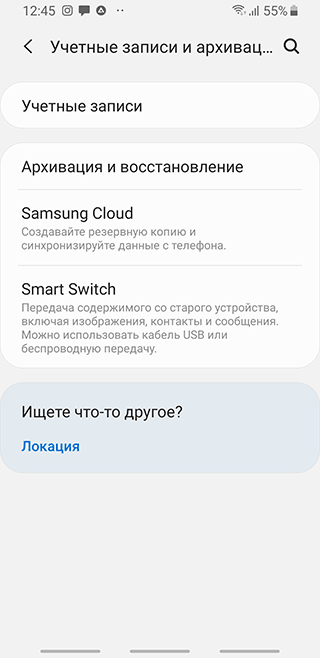
- Найдите там привязанный к телефону аккаунт Google, нажмите на него, и выберите «Удалить аккаунт» (или «Удалить уч. запись» на Samsung).
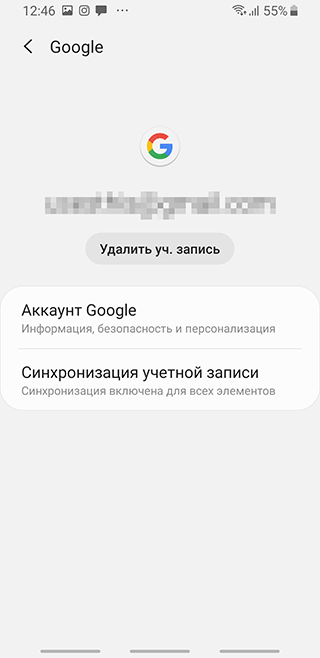
- Если на телефоне нет других привязанных аккаунтов, то потребуется ввести PIN-код, пароль или графический ключ.
Подсказка: иногда система отказывается удалять последний привязанный к смартфону аккаунт – в таком случае можно привязать к ней другую учетную запись (например, можно создать ее специально для этой цели), после чего удалить предыдущую.
Этот способ удаляет из системы только сам аккаунт – все связанные с ним настройки и данные сохранятся на устройстве.
Если этот вариант не подходит, и требуется более основательная очистка смартфона, можно выполнить так называемый hard reset (сброс настроек):
- Зайдите в «Настройки» (Для Samsung — «Общие настройки») телефона.
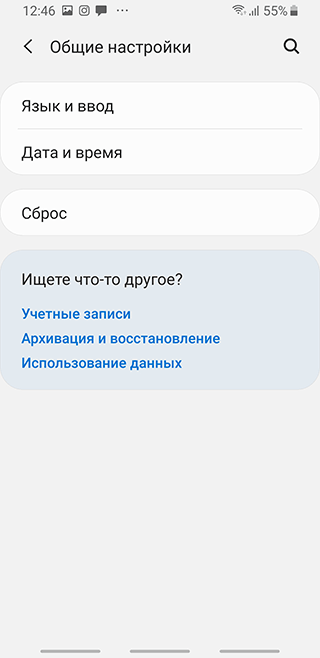
- Найдите раздел, в названии которого упоминается «Сброс» или «Копирование» – возможно, он будет называться «Архивация и сброс», «Восстановление и сброс» или «Резервное копирование». Название и расположение этого пункта настроек зависит от версии системы и модели смартфона. Задача – найти раздел «Сброс настроек», «Сброс с восстановлением заводских настроек» или что-то в этом же духе.
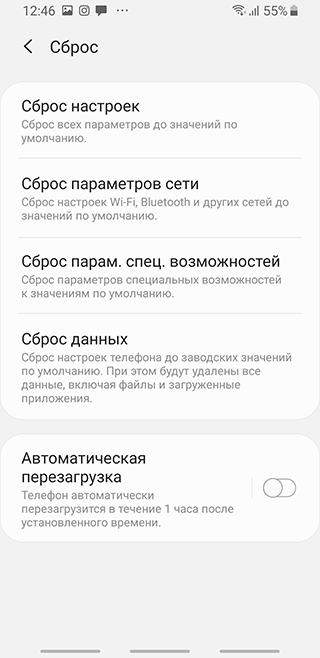
- Нажмите на кнопку сброса и несколько раз подтвердите свои намерения, нажимая «Да» и «Согласен».
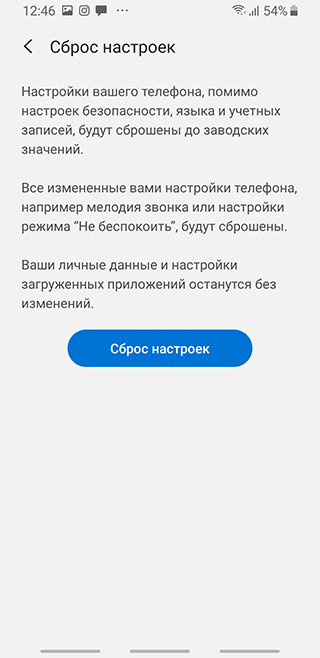
- После перезагрузки смартфон загрузится в чистом, заводском состоянии – на нем не сохранится информации об учетных записях, а также будут удалены все личные данные.
Если к настройкам смартфона нет доступа (например, забыли пароль или графический ключ), то можно сбросить устройство долгим нажатием на утопленную в корпус кнопку «Reset». Из соображений безопасности, в большинстве современных телефонов она находится под задней крышкой.
Как выполнить сброс настроек на Samsung, читайте здесь.
Источник: softdroid.net
12 эффективных способов удаления аккаунта Google с мобильных устройств
При подготовке к продаже смартфона или планшета, работающего на базе операционной системы Android, у пользователей часто возникают проблемы с удалением аккаунта Google. Особенно это актуально для владельцев устройств наиболее дорогого сегмента, в которых зачастую используется двойная защита от удаления Google-аккаунта.
Различные способы удаления аккаунта Гугл с мобильных устройств
Отвязать устройство от электронной почты Gmail можно различными способами: непосредственно в самом мобильном устройстве или с помощью компьютера. Особенности удаления аккаунта Google напрямую на смартфоне или планшете зависят от программного обеспечения конкретного устройства.
Зачем нужно удалять учетную запись Гугл?
Бывает так, что пользователь теряет данные для доступа к своему Google-аккаунту или приобрел новый смартфон или планшет, а со старого все данные необходимо удалить.
Как удалить аккаунт Гугл с устройства?
Удалить аккаунт Google можно двумя способами: навсегда удалив из всемирной паутины или же просто стерев его из памяти мобильного устройства.
На смартфоне
В смартфоне предусмотрено удаление аккаунта через настройки и мобильный браузер. Не все устройства поддерживают второй метод, поэтому рекомендуется работать именно с параметрами смартфона.
Через меню «Настройки»
Алгоритм действий будет следующим:
- Откройте настройки.
- Найдите пункт « Аккаунты ». Если такого раздела нет, то поищите «Пользователи и аккаунты» или раздел с похожим названием.
- Выберите аккаунт, который требуется стереть. Нажмите на кнопку « Удалить ».
- При отсутствии на смартфоне других Google-аккаунтов у пользователя запросят пароль к почте Gmail и защитный код мобильного устройства.
Через мобильный браузер
Порядок действий будет схож с предыдущим способом:
- Запустите браузер, авторизуйтесь в Gmail.
- Перейдите на вкладку « Управление аккаунтом ».
- В панели управления найдите вкладку « Данные и персонализация ».
- Найдите раздел « Скачивание, удаление и планирование », а уже в нем вкладку « Удаление сервиса или аккаунта ».
- Выберите аккаунт, подлежащий удалению. После подтверждения этого действия вся информация о пользователе будет стерта с устройства.
На ПК
При необходимости пользователь может полностью удалить Google-аккаунт. Для этого необходимо открыть Google-почту на компьютере (с помощью наиболее удобного браузера). Порядок действий следующий:
-
Откройте ссылку https://myaccount.google.com/ . Перейдите во вкладку « Данные и персонализация ».



Появилось сообщение «Ошибка удаления аккаунта» — что делать?
Бывает так, что описанные выше методы не срабатывают. В итоге после перезагрузки устройства Google-аккаунт остается на месте или возникает ошибка удаления. В этом случае порядок действий немного поменяется.
Прекращение синхронизации
На китайских смартфонах часто по умолчанию активирована автоматическая синхронизация Google-сервисов. Чтобы удаление Google-аккаунта прошло без каких-либо проблем, её необходимо отключить. Для этого:
- Откройте настройки мобильного устройства.
- Найдите вкладку « Синхронизация ».



Изменение учётной записи в приложении Gmail
- Запустите приложение Gmail на мобильном устройстве.
- Тапните по иконке профиля, расположенной в правом верхнем углу экрана.
- Кликните по кнопке « Добавить аккаунт ».
- Тапните по пункту «Google» и введите данные новой учетной записи.
- В профиле приложения измените данные со старой учетной записи на новую.
Очистка данных в приложениях
- Откройте « Настройки ».
- Перейдите в раздел « Приложения ».
- Найдите в появившемся списке установленных программ « Аккаунты Google ».
- Нажмите на кнопку « Стереть данные ». Если вы просто очистите кэш, информация о старом Google-аккаунте сохранится.
Добавление второй учётной записи
Потребуется вновь перейти в настройки смартфона. Дальнейший порядок действий будет следующим:
- Найдите раздел « Аккаунты ».
- Кликните по кнопке « Добавить аккаунт ».
- Выберите пункт «Google».
- Введите данные от второй учетной записи. Согласитесь с условиями использования.
- В разделе « Аккаунты » появится второй пользователь.
- Попробуйте сделать новую учетную запись основной.
- Если во время процедуры не возникло каких-либо ошибок, удалите старый аккаунт в этом же разделе.
Удаление с помощью ROOT-прав
ROOT – это права суперпользователя. По умолчанию они недоступны пользователю. Для получения ROOT-прав нужно воспользоваться специализированными программами. Сам алгоритм их активации зависит от модели мобильного устройства. При наличии ROOT-прав процесс удаления аккаунта Google выглядит следующим образом:
- Откройте стандартный проводник или другой файловый менеджер, которым вы пользуетесь.
- Найдите папку Android . В этой папке перейдите в раздел Data и откройте подпапку System .
- Удалите файл ACCOUNTS.DB . Перезагрузите смартфон.
Как выйти из аккаунта Гугл, без удаления аккаунта?
Многие пользователи используют учетные записи для регистрации в социальных сетях, интернет-магазинах, различных сайтах. Полное удаление аккаунта им не требуется. В этом случае можно просто удалить данные учетной записи с мобильного устройства.
На смартфоне
Обычно в смартфоне предусмотрено сразу несколько способов удаления данных учетной записи: через настройки Android, путем смены пароля и при помощи сброса к заводским настройкам.
В настройках Android
-
Перейдите в настройки мобильного устройства.
Источник: www.internet-technologies.ru
Как удалить аккаунт Гугл: все способы, последствия и варианты восстановления
Сегодня Google аккаунт есть практически у любого человека. Он не только нужен для доступа к сервисам американской компании, но и для полноценной работы любого смартфона на Андроид. Учетная запись хранит в себе много информации, и со временем она становится не нужна. В таком случае рекомендуется удалить аккаунт Гугл, чтобы защитить персональные данные, а также избавиться от навязчивых уведомлений, которые то и дело напоминают о существовании еще одного профиля.

Не удаляйте аккаунт, пока не узнаете о последствиях
Удален Гугл аккаунт — последствия
Прежде чем избавляться от учетной записи, стоит внимательно изучить, что произойдет, если аккаунт будет удален. Вы потеряете все данные, которые были привязаны к профилю, а именно:
- письма, документы, календари и фото;
- доступ к сервисам Google;
- подписки и покупки, оформленные через Google Play, Google Drive, YouTube и другие сервисы.
Таким образом, будет стерто все, что касается вашей учетной записи. На тот случай, если вы хотите удалить Гугл, но желаете сохранить контент, предусмотрено скачивание данных профиля. О том, как это работает, мы поговорим чуть позже, а пока перейдем к первому способу избавления от аккаунта.
Как удалить аккаунт Гугл с телефона
Если вы не хотите терять контакты, фото и другой контент, а просто желаете, чтобы на вашем телефоне не было учетной записи, то можете выйти из аккаунта Гугл. Для этого обратитесь к следующей инструкции:
- Откройте настройки устройства.
- Перейдите в раздел «Аккаунты» (может называться по-другому).
- Выберите «Google».
- Тапните по названию нужной учетной записи.
- Нажмите кнопку «Еще», а затем — «Удалить аккаунт».
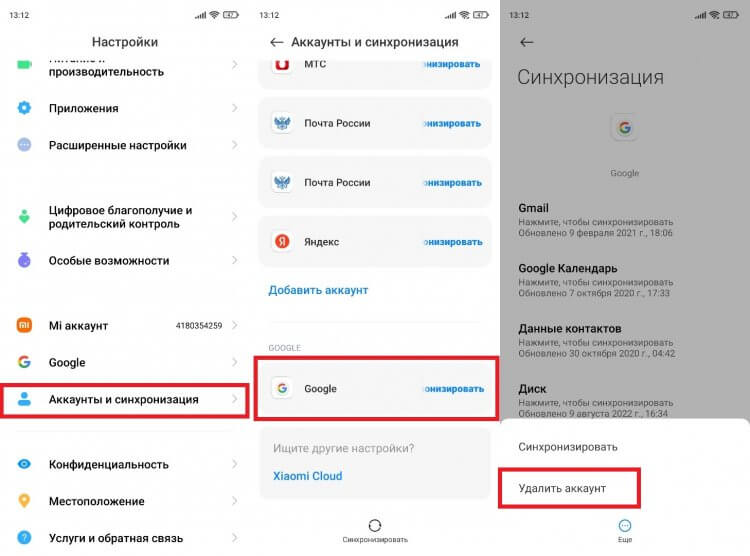
После выхода аккаунт продолжит работать на других устройствах
Пускай вас не пугает кнопка «Удалить», ведь после ее нажатия будет осуществлен лишь выход из учетной записи на текущем смартфоне. Вы в любой момент сможете повторно авторизоваться, используя логин и пароль. Кстати, это не единственный способ выхода из Гугл. Если вы готовите телефон к перепродаже или не имеете доступа к нему, изучите дополнительные варианты. Ну а мы перейдем к особенностям полного удаления аккаунта.
Как удалить удаленный аккаунт Гугл
Если вы вышли из учетной записи, но так и не разобрались, как удалить аккаунт Гугл навсегда, то предлагаем следующую инструкцию. К ней можно обратиться на любом устройстве, будь то телефон, планшет компьютер или телевизор. Главное условие — наличие доступа к интернету, а также знание логина и пароля от учетной записи. Вот, как удалить аккаунт Гугл на телефоне:
- Откройте настройки смартфона.
- Перейдите в раздел «Google».
- Нажмите кнопку «Управление аккаунтом Google».
- Откройте вкладку «Данные и конфиденциальность», а затем — «Удаление аккаунта Google».
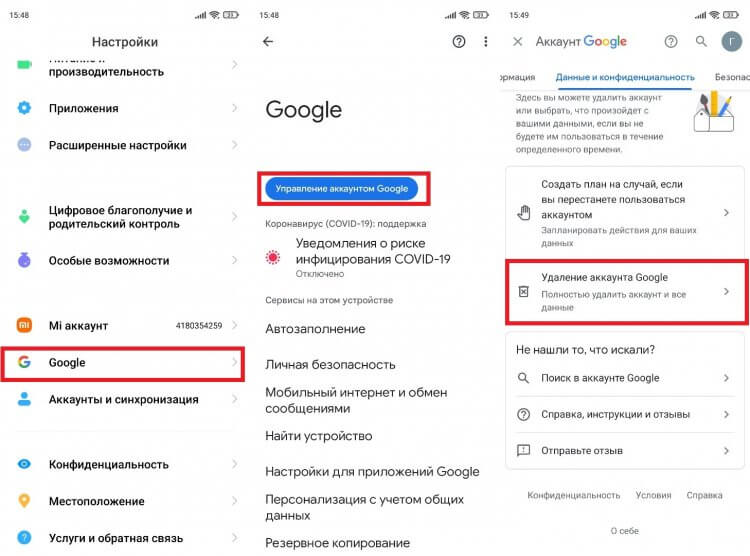
Без пароля удалить аккаунт не получится
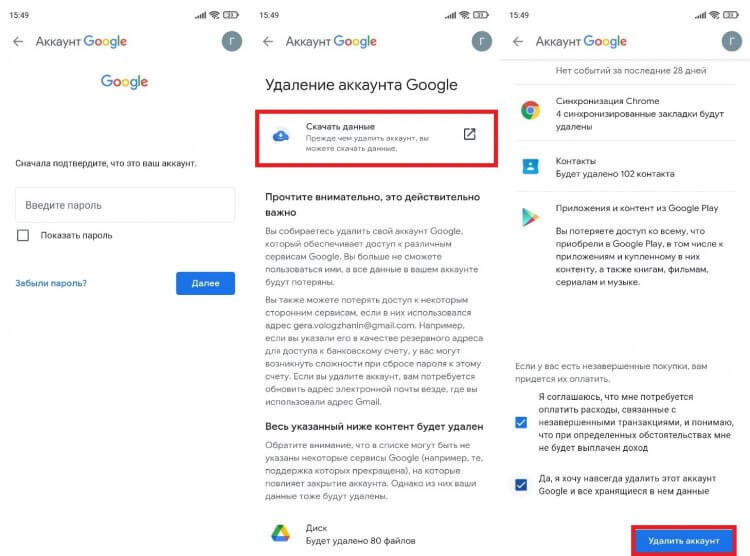
Не удаляйте аккаунт, пока не сохраните все данные
Если в настройках телефона отсутствует раздел «Google», то можно удалить аккаунт через браузер. Откройте главную страницу Гугл и авторизуйтесь, после чего перейдите в раздел «Управление аккаунтом Google» и выполните действия, изложенные в пунктах 4-7 предыдущей инструкции.
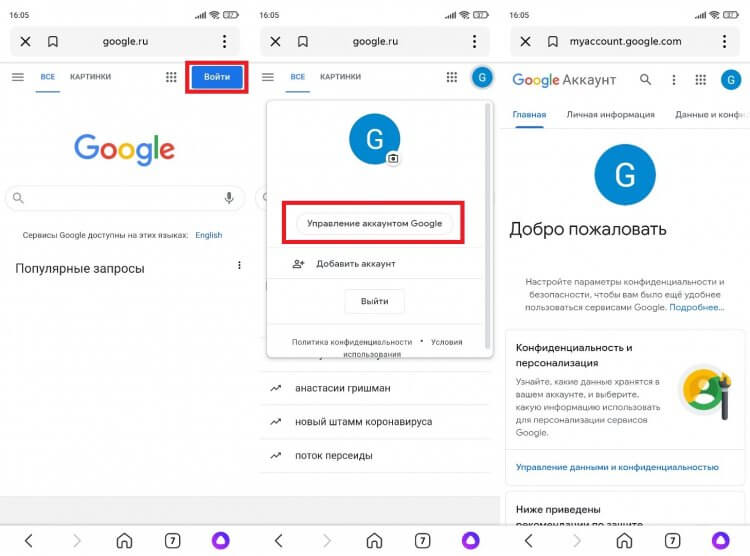
Также удаление аккаунта доступно через любые сервисы Google
Если все сделано верно, то в следующий раз, когда вы попытаетесь авторизоваться в учетной записи Google, на экране появится сообщение «Аккаунт удален». У вас останется шанс восстановить доступ к Гугл, но только при соблюдении определенных условий, о которых речь пойдет далее.
Как восстановить аккаунт Гугл
Если человек забыл пароль Гугл, то он может вернуть доступ к учетной записи, если нажмет в окне авторизации соответствующую кнопку. Далее останется следовать инструкциям, которые появятся на экране. Если же человек удалил аккаунт Гугл, и теперь не знает, как восстановить доступ, то действовать придется иначе, а именно так:
- Введите логин от Гугл-аккаунта.
- При появлении сообщения «Аккаунт удален» нажмите кнопку «Попытаться восстановить его».
- Если к учетной записи был привязан номер телефона, то вы можете воспользоваться кодом подтверждения для восстановления доступа.
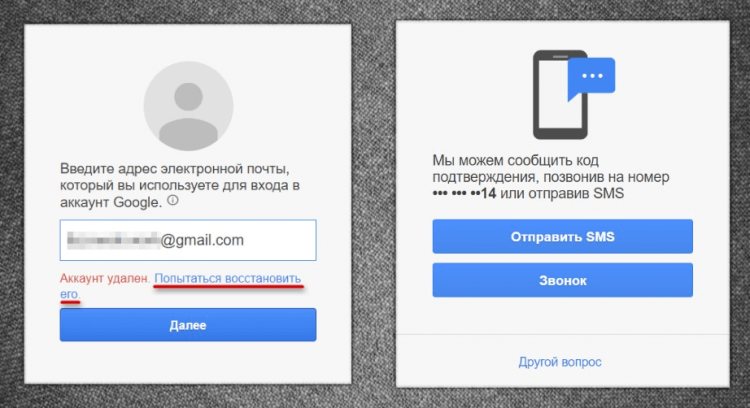
Восстановить аккаунт можно несколькими способами
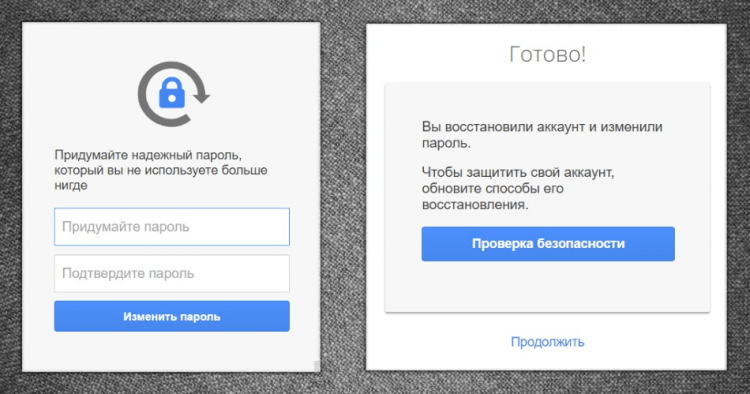
Как только будет придуман пароль, аккаунт восстановится
Важная деталь: восстановить аккаунт Гугл можно в течение 20 дней с момента его удаления. Далее подобная возможность исчезнет, и вам придется создавать новую учетную запись для доступа к сервисам Google. Поэтому не торопитесь удалять аккаунт, пока не сохраните все данные, привязанные к нему.

Теги
- Компания Google
- Новичкам в Android
Источник: androidinsider.ru